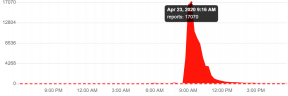Slik aktiverer du delt skjermmodus for bedre multitasking på Realme C1
Android Tips Og Triks / / August 05, 2021
Tilpasset ROM | CyanogenMod | Android-apper | Fastvareoppdatering | MiUi | All Stock ROM | Lineage OS |
Liker du å bruke Google Maps og Twitter samtidig? Foretrekker du å sjekke e-posten din og også se Netflix samtidig? Vel, du har flaks! Denne nyere versjonen av Realme C1 lar deg enkelt gjøre flere oppgaver med delt skjermmodus. Denne telefonen har vært den mest solgte telefonen, all æren går til funksjonene den har blitt utstyrt med.
Realme C1 deler skjermen i to halvdeler. Som sådan kan du nyte begge appene samtidig! Du må bare gå inn i delt skjermmodus med en enkel gest og skyve trefingeren oppover. Dette vil la mobiltelefonskjermen dele seg i to halvdeler. Følg trinnene nedenfor for enkel multitasking med Realme C1-enheten.

Raske og enkle trinn for å aktivere delt skjermmodus i Realme C1
- Klikk på Innstillinger
- Trykk på App Split-screen
- Tillat alternativet delt skjerm
- Delt skjerm fungerer med bevegelser
- Forsikre deg om at du ikke forveksler deg med trefingerskjermbildet, da dette er nødvendig for å skyve trefingeren nedover!
Fremgangsmåte for å avslutte sesjonen med delt skjermmodus
- Alt du trenger å gjøre er å trykke langt på ikonet for bytte av app for delt skjerm. Denne metoden vil hjelpe deg med å lukke den sekundære appen nederst på skjermen
- En annen måte å avslutte delt skjermmodus er å bare dra skillelinjen til toppen eller bunnen av skjermen. Når du prøver denne metoden, kan du velge appen du foretrekker å holde den åpen.
Jeg håper denne guiden var nyttig for å vite hvordan du bruker en delt skjermvisning på Realme C1. Legg igjen en kommentar nedenfor hvis du har noen tilbakemeldinger eller spørsmål. Nyt multitasking med den helt nye Realme C1 og hold kontakten med oss for de siste oppdateringene!

![HuRUpdater Tool for å blinke Huawei firmware [Hvordan installere]](/f/aae5bff0a14f5ef08769d34115e4ef70.png?width=288&height=384)